教你从零开始搭建阿里云ESC服务器(建站)新手必看!
第一步:购买阿https://www.aliyun.com里云服务器
1、首先 我们要到 阿里云官方网站 进行注册账号并实名认证
阿里云官网地址https://www.aliyun.com
2、购买阿里云服务器
步骤一 点击产品 找到云服务器ECS 选择并购买服务器
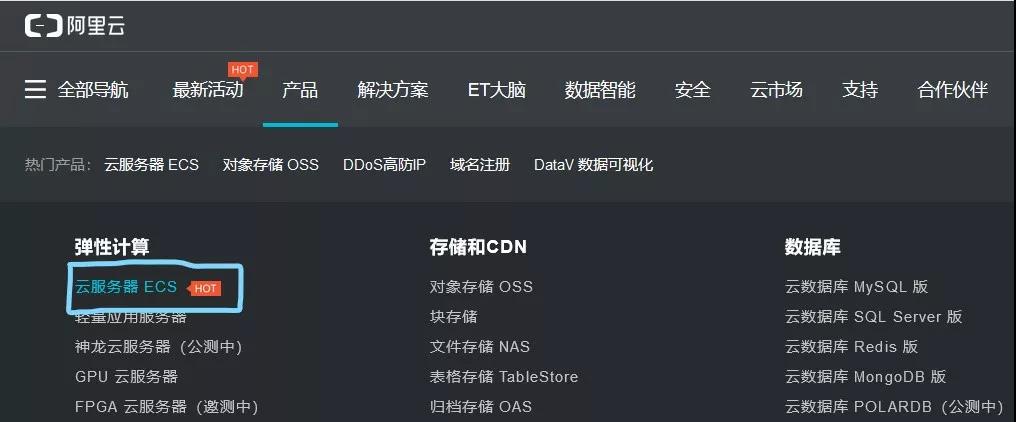
镜像选择如下 这里我们选 CentOS7 64位系统
第二步:服务器相关设置
1、找到控制台 进入并进行管理 找到实例并管理你的服务器
这里我们会看到服务器的外网ip和内网的ip 请保存好 不要泄露 记住外网的ip 一会会用到
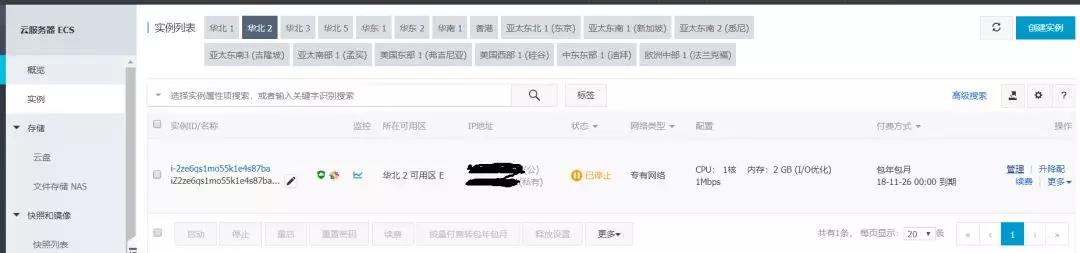
2、首先我们要修改root密码 (这个密码是服务器root权限的密码 所以尽量要复杂一些

3、修改好密码以后 我们要加入一个安全组 并配置规则 出方向 入方向各配置一组 如图:
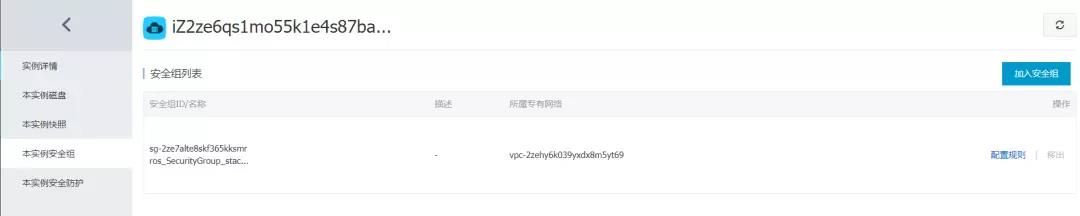
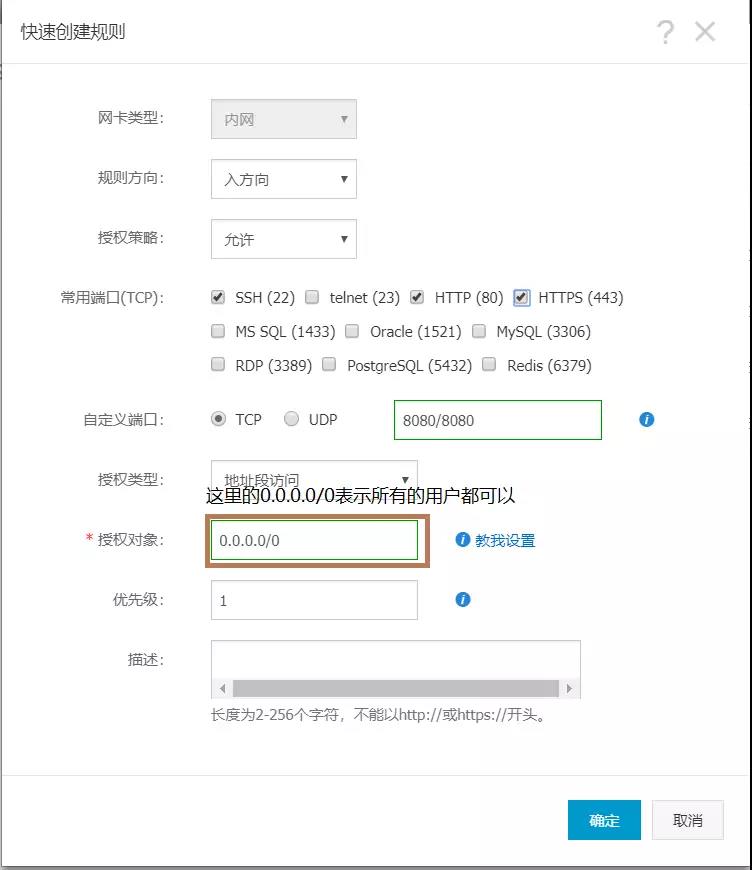
这里说明一下:
安全组规则配置的是允许访问你的服务器的 ip 及 开放端口 出方向 入方向都要配置
开放22端口是为了一会要使用的连接服务器工具 xshell 5工具
开放8080端口为tomcat开放
第三步:使用 xshell 5 连接服务器
1、下载并安装 xshell5 和xftp(用于本地和服务器之间传输文件)
xshell5下载地址:https://pan.baidu.com/s/1ggj0Vfl 密码:mfip
xftp5下载地址:https://pan.baidu.com/s/1nwbNiTr 密码:cx0j
注意:安装xshell5时候选择家庭学校使用
安装成功并运行界面如图所示
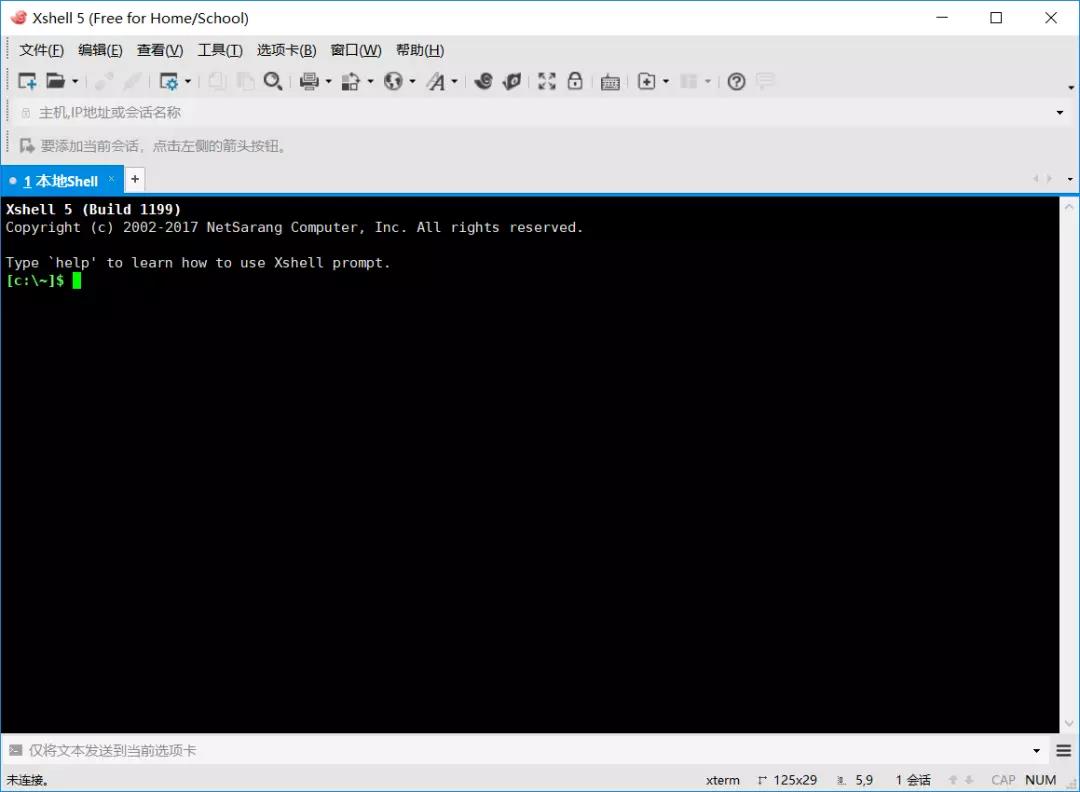
2、连接服务器
步骤 新建连接
主机写服务器外网ip(之前有提到过)
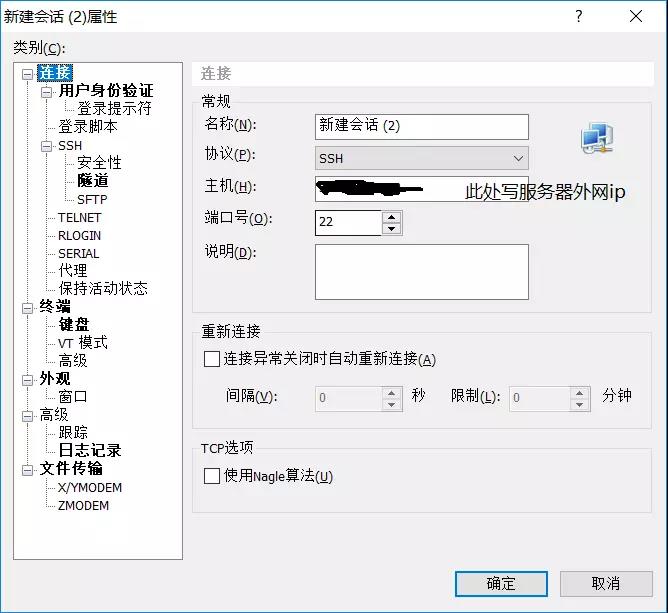
用户身份验证 用户名为root 密码为之前修改过的密码
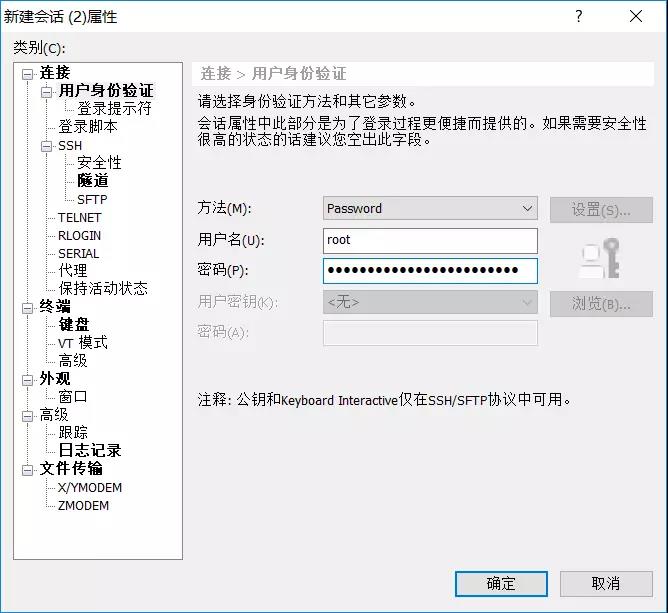
连接成功如图所示
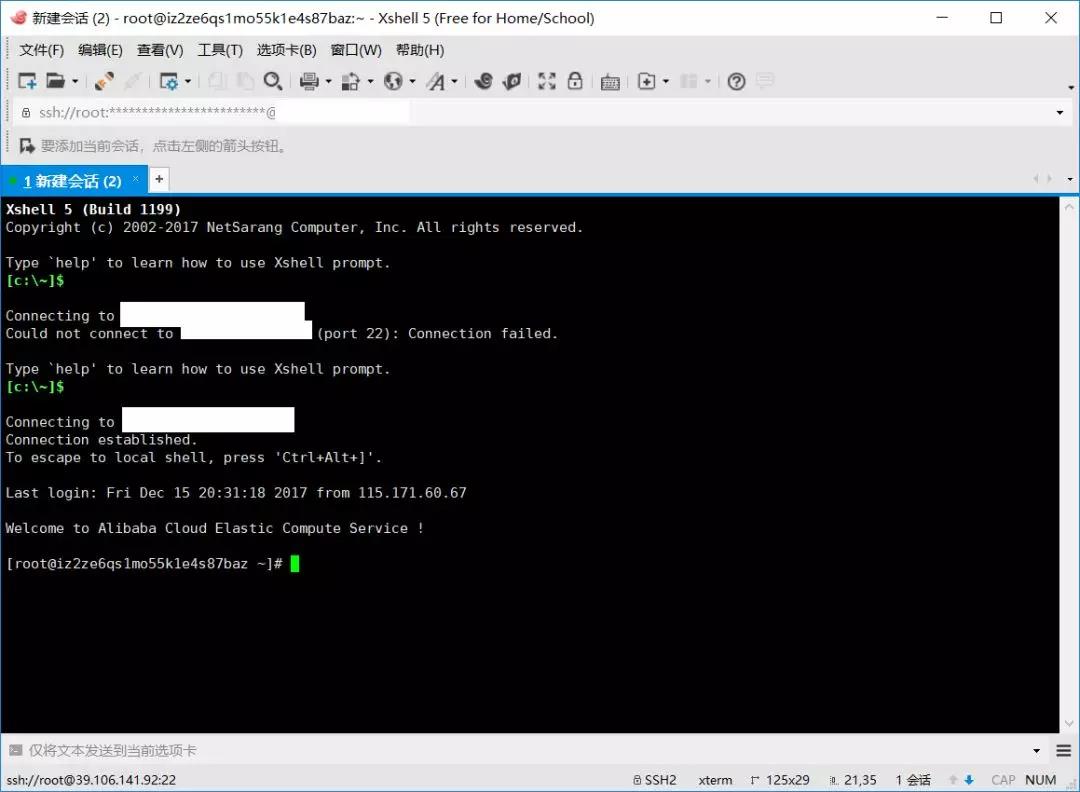
搭配web环境
在这里要说明一下 搭配web环境我们可以在阿里云官方网站上面选择镜像安装 也可以一键安装 但是都是要收费的 为了经费和学习考虑 这里我们手动搭配(滑稽 主要是穷)
第四步:搭建web环境
1、安装jdk
这里给一个可用的jdk1.8的连接
下载地址:https://pan.baidu.com/s/1jJ4t72Q 密码:ujwg
补充:这里普及一下小知识 linux系统命令行支持补全文件名或文件夹名的功能 只需要敲上文件名的几个字母 再按 tab按键 就补全啦 是不是很爽
使用xshell5连接到服务器后 输入以下命令
cd ~ 到root目录
mkdir download 创建一个目录 下载的内容放到这里
将安装下载好的jdk安装包使用xftp5 上传到此文件夹中
xftp5使用教程:https://jingyan.baidu.com/article/19192ad820877be53e5707e3.html
使用xftp 将刚刚下载的jdk解压
tar -zxvf jdk-linux-x64.tar.gz

之后 进到 根目录里面的 usr目录里 创建 一个develop文件夹 并在里面创建 java 和 tomcat文件夹 命令如下
cd /usr
mkdir develop
cd develop
mkdir java tomcat

之后回到 root目录下的develop 文件夹内 将解压出来的jdk文件夹 全部移动到 /usr/develop/java文件夹内 命令如下:
mv /root/download/jdk1.8.0_131/ /usr/develop/java/
配置环境变量
vi /etc/profile
输入 i
将光标调到最下方 加入
export JAVA_HOME=/usr/develop/java/jdk1.8.0_131
export CLASSPATH=.:$JAVA_HOME/jre/lib/rt.jar:$JAVA_HOME /lib/dt.jar:$JAVA_HOME/lib/tools.jar
export PATH=$PATH:$JAVA_HOME/bin
如图:
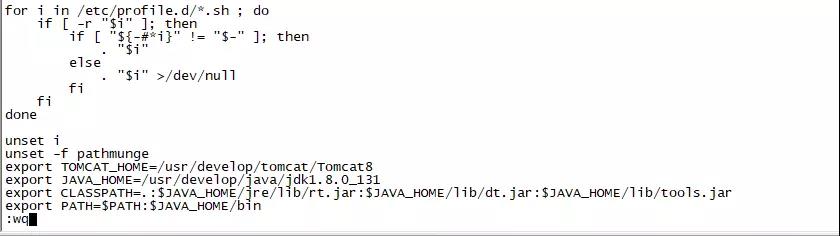
配置成功后 按一下 esc建 然后在英文输入模式下 按 shift + :
之后输入wq 就编辑成功啦
重新加载配置
source /etc/profile
之后 输入
java -version
如果出现以下图片内容 jdk安装完毕

2、安装tomcat
进到root目录下的download文件夹内
cd ~
cd download
下载tomcat7
wget http://mirrors.tuna.tsinghua.edu.cn/apache/tomcat/tomcat-7/v7.0.84/bin/apache-tomcat-7.0.84.tar.gz
解压文件
tar -zxvf apache-tomcat-7.0.84.tar.gz

将解压出的文件夹移动到 /usr/develop/tomcat文件夹内
mv apache-tomcat-7.0.84.tar.gz /usr/develop/tomcat
这时候呢 进到/usr/develop/tomcat文件夹内就会看到 令人熟悉的 文件结构了 我们运行tomcat
cd /usr/develop/tomcat/apache-tomcat-7.0.84/bin
./startup.sh
tomcat服务器就运行成功

在 你电脑的浏览器 输入 主机外网ip:8080 是不是看到了熟悉的界面
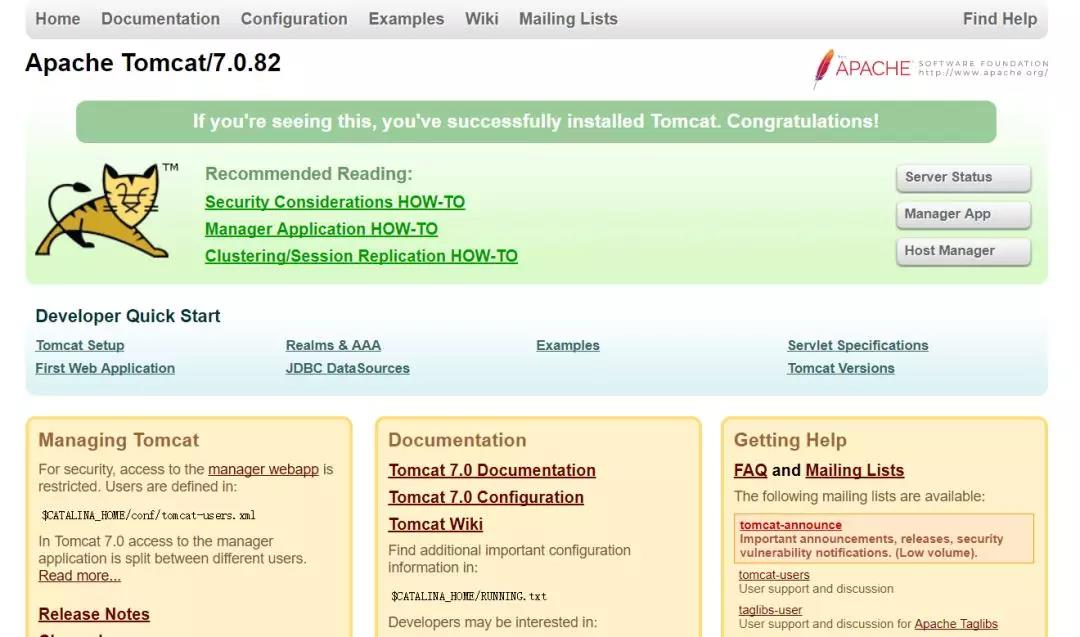
补充:如果发现tomcat成功 但是外网输入地址没反应 并且关闭tomcat出现 8005端口错误 那么 请做如下操作
编辑$JAVA_HOME/jre/lib/security/java.security这个文件,找到securerandom.source配置项 修改为:securerandom.source=file:/dev/./urandom
命令为 vi /usr/develop/java/jdk1.8.0_131/jre/lib/security/java.security
第五步:搭建网站
1、和windows电脑下面的tomcat项目部署差不多 我们只需要将项目 使用xftp5 上传到tomcat目录中 webapps目录下即可

2、部署之后重启tomcat
3、在电脑的浏览器地址栏输入 服务器外网ip:8080/项目名/ 就可以看到啦
第六步:注册域名
1、登陆阿里云万网域名注册
地址:https://wanwang.aliyun.com/
2、注册并购买自己喜欢的域名
3、进入控制台 在左面的导航条里找到域名与网站 找到 云解析dns
4、选中一个域名 添加解析 里面具体的内容与值 这里就不在详细解答 可以参考阿里云手册
5、解析完就可以使用了么 不不不 最后一步 我们要进行备案 具体步骤就由小伙伴自己去完成了 有点小麻烦
转载于:https://my.oschina.net/u/3709173/blog/1617172
教你从零开始搭建阿里云ESC服务器(建站)新手必看!相关推荐
- 搭建阿里云ecs服务器(一:购买)
搭建阿里云ecs服务器 第一步:购买阿里云ecs服务器 地域需要选择离自己比较近的,网速可能更快 实例.服务器系统镜像.云盘存储根据自己的需求购买 在网络和安全组中把80端口打开,其他可以默认 在系统 ...
- 阿里云esc服务器上装hadoop
阿里云esc服务器上装hadoop hadoop是一由Apache基金会所开发分布式系统基础架构.它可使用户在不了解分布式底层细节的情况.开发分布式程序,充分利用集群来进行高速运算和存储.HDFS和M ...
- 阿里云esc服务器绑定域名及阿里云域名备案简单流程
本文中简单介绍阿里云esc服务器绑定域名及阿里云域名备案准备工作: 1.选择域名(建议在阿里云,操作域名解析时会方便很多,后面你就知道了)2.选择阿里云esc服务器(的确是速度.稳定性都好很多很多)3 ...
- 阿里云esc服务器绑定域名及阿里云域名备案教程
本文中简单介绍阿里云esc服务器绑定域名及阿里云域名备案准备工作: 1.选择域名(建议在阿里云,操作域名解析时会方便很多,后面你就知道了) 2.选择阿里云esc服务器(的确是速度.稳定性都好很多很多) ...
- 阿里云联手优酷推出工程师必看电影片单,高分烧脑假期必备!
阿里云联手优酷推出工程师必看电影片单,高分烧脑假期必备! 点这里直接进入观看页面:) 话不多说,上豆瓣简介及评分~ 看不见的客人 "调度上有种将阿加莎小说当代化的直感 谷仓之冰和密室的三重解 ...
- 阿里云联手优酷推出工程师必看电影片单,高分烧脑假期必备!...
阿里云联手优酷推出工程师必看电影片单,高分烧脑假期必备! 点这里直接进入观看页面:) 话不多说,上豆瓣简介及评分~ 看不见的客人 "调度上有种将阿加莎小说当代化的直感 谷仓之冰和密室的三重解 ...
- linux 建站命令,Linux 服务器建站新手教程(小白宝塔建站全流程)-不需要敲一行命令,...
Linux 服务器建站新手教程(小白宝塔建站全流程)-不需要敲一行命令, Linux 服务器配置.运行.不用敲命令 WordPress 建站攻略--助力新手快速利用Linux系统建立属于自己的站点-- ...
- 阿里云使用笔记(一):从零开始配置阿里云GPU服务器训练深度学习模型
题 神经网络训练需要强大的GPU支持,自己搭建成本太高,并且有时候出差等原因,无法将庞大的机箱搬走.因此,就产生了将深度学习网络训练的任务搬到云端的想法.由于初次使用,遇到不少大坑,花了两天时间才完整 ...
- 小白从零开始搭建阿里云服务器
注册阿里云账号及进行学生认证 注册就不用我教喽 为什么要进行学生认证呢,因为阿里爸爸对学生的福利还是大大的多的,比如服务器如果通过学生认证的话可以9.5/月,还有很多免费的服务项目 注册完了登录阿里云 ...
最新文章
- TPC-W安装与配置(威斯康星大学Java版)
- CNN理解比较好的文章
- h5页面不可 移动_H5营销|为什么H5适合于微信营销
- 轨迹跟踪_预描点寻找
- Java之switch的控制语句详解
- [20170220更新]移动多媒体时代,简书产品该如何演化
- 编译aspell时出错
- 190804每日一句
- C++ OpenCV技术实战之身份证离线识别
- 商业计划书(BP)应该包含哪些点?看 BP 的人最想从中得到什么?
- La3713 Astronauts 2-Sat
- android 快速开机启动,MTK6577+Android之快速开机
- Pr 入门教程:如何更改素材属性?
- 曹鹏 其言其人 2009-06-15 17:44
- Linux系统配置DNS服务器
- c语言中lookup函数功能,查询引用之王——Lookup函数实用技巧解读!
- 还在花冤枉钱找人做电子签名?看这儿,教你制作纯手写电子签名
- Verilog设计(二):分频电路设计
- 东鹏饮料财务总监刘丽华辞职:身价达1.6亿元,仍任副总裁、董秘
- ffmpeg mkv 文件解析
